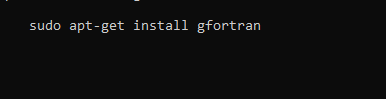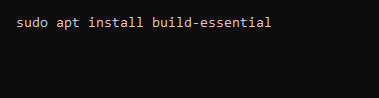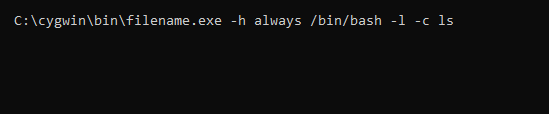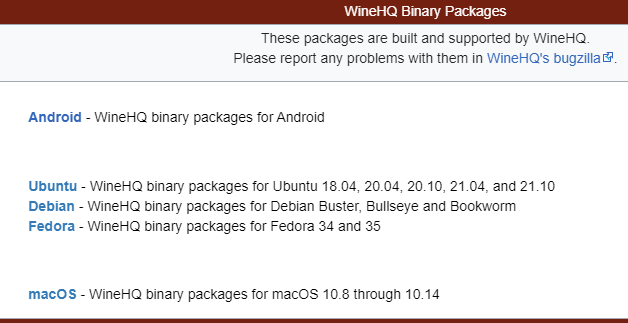Решение проблемы с ошибкой «bash: не удаётся запустить бинарный файл: Ошибка формата выполняемого файла»
В операционной системе Linux при запуске скаченного файла, либо при запуске самостоятельно скомпилированного файла вы можете столкнуться с ошибкой:

Если у вас англоязычная локаль, то ошибка будет примерно такой:
В самой ошибке вместо /путь/до/файла и ./program будет указан путь до файла программы, который вы хотите запустить.
Причинами данной ошибки могут быть:
- попытка запустить 64-битный файл на 32-битной системе
- файл скомпилирован для другой архитектуры (например, для ARM, а вы пытаетесь запустить его на ПК)
- вы пытаетесь выполнить не исполнимый файл, а ссылку
- файл размещён в совместной (shared) папке
Чтобы получить информацию о файле, который вы пытаетесь запустить, можно использовать утилиту file, после которой укажите путь до файла:
Здесь мы видим, что файл предназначен для 64-битной системы, об этом говорит запись 64-bit, для процессора с архитектурой x86-64.
Этот файл для 32-битных систем, для процессора с архитектурой ARM EABI4.
Если вы не знаете, какой битности ваша система, то выполните команду:
Для 64-битных систем будет выведено x86_64, а для 32-битных – x86.
О разрядности дистрибутивов Linux и о программ
На компьютер с 32-битным процессором вы можете установить только 32-битную операционную систему и в ней запускать только 32-битные программы.
На компьютер с 64-битным процессором вы можете установить как 64-битную ОС, так и 32-битный Linux. В случае, если вы установили 64-битный дистрибутив Linux, то в нём вы можете запускать и 64-битные программы и 32-битные. А если вы установили 32-битный дистрибутив, то в нём возможно запускать только 32-битные программы.
Итак, если у вас 32-битная система, а файл для 64-битной системы или даже для ARM архитектуры, то у вас следующие варианты:
- скачать файл подходящей для вас битности и архитектуры
- если вы самостоятельно компилировали файл из исходного кода, то заново скомпилируйте для процессора вашей архитектуры
Запуск ARM файлов в Linux
Часто можно запустить исполнимые образы ARM на amd64 системах если установить пакеты binfmt-support, qemu, и qemu-user-static:
Заключение
Итак, ошибка формата выполняемого файла с невозможностью запустить бинарный файл возникает из-за несоответствия программы операционной системе или архитектуре процессора. Эта проблема не должна возникать, если вы установили программу из исходных репозиториев (кроме случаев неправильной настройки источников репозитория). При возникновении этой проблемы поищите файл, подходящий для вашей архитектуры или скомпилируйте файл из исходных кодов под архитектуру вашей операционной системы.
Источник
Как запустить бинарный файл?
Господа специалисты как запустить бинарный файл?И можно ли с диска Ubuntu 7.10 взять дрова для установленной Mandriva.
Re: Как запустить бинарный файл?
>И можно ли с диска Ubuntu 7.10 взять дрова для установленной Mandriva.
можно, но не человеку который не знает:
>как запустить бинарный файл
chmod +x file && ./file
Re: Как запустить бинарный файл?
>chmod +x file && ./file Спасибо попробую.Учится не когда не поздно.
Re: Как запустить бинарный файл?
предварително советую man chmod 🙂
Re: Как запустить бинарный файл?
и еще man bash/zsh/sh/etc — по выбору
Re: Как запустить бинарный файл?
man chmod +x file && ./file так полным текстом?Что-ли? ИЛИ
man bash/zsh/sh/etc +file
Re: Как запустить бинарный файл?
Не, man — это мануал читать, chmod +x file && ./file — это тебе для запуска.
Re: Как запустить бинарный файл?
cd /home/user/bin_file_location/
chmod +x bin_file
./bin_file
(если файл вообще является исполняемым в linux)
Re: Как запустить бинарный файл?
>(если файл вообще является исполняемым в linux)
Драйвер нужный на диске с другим дистр.
Re: Как запустить бинарный файл?
>>(если файл вообще является исполняемым в linux) Драйвер нужный на диске с другим дистр.
Источник
Решение проблемы с ошибкой «bash: не удаётся запустить бинарный файл: Ошибка формата выполняемого файла»
В операционной системе Linux при запуске скаченного файла, либо при запуске самостоятельно скомпилированного файла вы можете столкнуться с ошибкой:
Если у вас англоязычная локаль, то ошибка будет примерно такой:
В самой ошибке вместо /путь/до/файла и ./program будет указан путь до файла программы, который вы хотите запустить.
Причинами данной ошибки могут быть:
-
- попытка запустить 64-битный файл на 32-битной системе
-
- файл скомпилирован для другой архитектуры (например, для ARM, а вы пытаетесь запустить его на ПК)
-
- вы пытаетесь выполнить не исполнимый файл, а ссылку
Чтобы получить информацию о файле, который вы пытаетесь запустить, можно использовать утилиту file, после которой укажите путь до файла:
Здесь мы видим, что файл предназначен для 64-битной системы, об этом говорит запись 64-bit, для процессора с архитектурой x86-64.
Этот файл для 32-битных систем, для процессора с архитектурой ARM EABI4.
Если вы не знаете, какой битности ваша система, то выполните команду:
Для 64-битных систем будет выведено x86_64, а для 32-битных – x86.
О разрядности дистрибутивов Linux и о программ
На компьютер с 32-битным процессором вы можете установить только 32-битную операционную систему и в ней запускать только 32-битные программы.
На компьютер с 64-битным процессором вы можете установить как 64-битную ОС, так и 32-битный Linux. В случае, если вы установили 64-битный дистрибутив Linux, то в нём вы можете запускать и 64-битные программы и 32-битные. А если вы установили 32-битный дистрибутив, то в нём возможно запускать только 32-битные программы.
Итак, если у вас 32-битная система, а файл для 64-битной системы или даже для ARM архитектуры, то у вас следующие варианты:
-
- скачать файл подходящей для вас битности и архитектуры
-
- если вы самостоятельно компилировали файл из исходного кода, то заново скомпилируйте для процессора вашей архитектуры
Запуск ARM файлов в Linux
Часто можно запустить исполнимые образы ARM на amd64 системах если установить пакеты binfmt-support, qemu, и qemu-user-static:
Заключение
Итак, ошибка формата выполняемого файла с невозможностью запустить бинарный файл возникает из-за несоответствия программы операционной системе или архитектуре процессора. Эта проблема не должна возникать, если вы установили программу из исходных репозиториев (кроме случаев неправильной настройки источников репозитория). При возникновении этой проблемы поищите файл, подходящий для вашей архитектуры или скомпилируйте файл из исходных кодов под архитектуру вашей операционной системы.
Источник
Запуск бинарных файлов
Помогите, пожалуйста, с такой проблемой: в Убунту не могу запустить ни один бинарный файл на смонтированном разделе. Ругается, пишет:
unable to execute file_name Отказано в доступе
И через sudo то же самое. Хотя флаг исполняемого файла выставлен, флаг exec при монтировании имеется, все права на раздел у моего пользователя.
да, но в свойствах файла «контекст selinux: неизвестно». я правильно понимаю, это значит, что ни какие ограничения не включены?
скорее всего, раздел смонтирован с опцией noexec. вывод mount пожалуйста.
не дочитал пост, сорри.
Зависит от типа policy. Если полиси установлена в targeted (как в RH/CentOS, SELINUXTYPE=), то огранияений быть не должно.
chmod a+x filename ?
Что за ФС?
>chmod a+x filename ? пробовал не помогло
хм, у меня установлена только библиотека libselinux1, но никаких других утилит нет. что мне лучше всего поставить для настройки для настройки доступа?
setenforce 0 && ./filename ?
> не помогло
_как_ не помогло? что за права теперь на файл? есть ли что в dmesg? какая, всё-таки, ФС?
Источник
Linux (видео уроки) Обзор Linux видео уроки 1. Введение в ОС Linux/Unix Ubuntu. Видео linux уроки 2017 года. gnu linux operating system. Linux администрирование и linux уроки, linux скачать. To linux distros for 2017 and обзор linux mint 18 1.
Linux mint 19.1 (скачать) Развиваемый сообществом дистрибутив Linux mint, основанный на Ubuntu и Debian, который ставит целью предоставить пользователю «современную, элегантную и удобную операционную систему, которая одновременно является мощной и
Стала доступна для скачивания финальная версия Linux Mint 19 сразу со всеми основными вариантами рабочих столов: Cinnamon, MATE и Xfce. Если вы только начинаете знакомиться с удивительным миром Linux, то поясню: Cinnamon – это самый передовой и
Rosa Linux — Linux из России. ROSA Fresh. Сделана для дома. Создана для вас. ROSA Fresh — это современная отечественная операционная система Linux, создаваемая сообществом и легально доступная всем желающим совершенно бесплатно и без регистрации.
Иногда программа не запускается из-за отсутствия библиотеки определённой версии, при этом в системе может присутствовать эта самая библиотека, но другой версии. Чтобы было понятно, после одного из обновлений (в Arch Linux) перестал запускаться
Новая версия Deepin 15 включает в себя новый дизайн Центра Управления и компьютера, он имеет новый размытый и прозрачный стиль, также включены новые взаимодействия для угловой навигации и оконного менеджера наряду с выбором обоев рабочего стола,
Новые возможности в Linux Mint 19.3. Linux Mint 19.3 — это долгосрочный релиз поддержки, который будет поддерживаться до 2023 года. Он поставляется с обновленным программным обеспечением и приносит уточнения и множество новых функций, чтобы сделать
Linux Mint 19 – это релиз с длительной поддержкой до 2023 года. Он поставляется с обновлённым программным обеспечением и приносит усовершенствования и множество новых функций, чтобы сделать ваш рабочий стол более удобным. На момент написания, Linux
Linux Mint 18.1 Serena Cinnamon (Подробный обзор) Подробный обзор Beta версии Linux Mint 18.1 Serena Cinnamon Linux Mint команда объявила о выпуске обновления для 18.x филиала проекта. В новой версии, Linux Mint 18.1, доступен в двух версиях
Linux mint 18.2 Основные новшества Linux Mint 18.2 (MATE, Cinnamon, KDE и Xfce): В состав включены новые версии десктоп-окружений MATE 1.18 и Cinnamon 3.4, оформление и организация работы в которых продолжает развитие идей GNOME 2 — пользователю
Какой линукс выбрать? Какой linux лучше? Сегодня мы разберемся какие дистрибутивы линукс бывают и какой из них самый лучший. Первое что нужно понять: дистрибутивов линуксов очень много, больше 100. Но, как и в любой экосистеме, тут существует
Начало работы с btrfs для Linux. Файловая система B-tree — это файловая система и менеджер томов, объединенные в одно целое. Он предлагает много перспектив для доставки расширенного набора функций файловой системы в Linux.
Команда с гордостью объявляет о выпуске Linux Mint 20” Ulyana » Cinnamon Edition. Linux Mint 20-это долгосрочный релиз поддержки, который будет поддерживаться до 2025 года. Он поставляется с обновленным программным обеспечением и приносит
Linux Mint 20.2 Ума (Uma) Скачать. Самая большая новость в этом месяце-предстоящий выпуск Linux Mint 20.2 “Uma”. Мы надеемся, что БЕТА-версия будет готова к середине июня.
Новости Linux Январь 2017. НОВОСТИ LINUX, UBUNTU 2017 ЯНВАРЬ В Telegram появилась возможность удалить отправленное сообщения В мессенджере Telegram появилась возможность удалить отправленное сообщения. И если раньше оно удалялось только с одной
Обзор Solus 3 с рабочим окружением Budgie Этот релиз включает в себя из-из-коробки поддержка, универсальных программных пакетов для Linux. Поддержка снимков снимает давление со стороны поставщиков программного обеспечения для конкретной платформы,
Все три издания Linux Mint 19 (Cinnamon, MATE, Xfce) в настоящее время доступны для публичного тестирования. Официально новую бета версию планируют представить 4 июня 2018 года. Хотя перед началом публичных тестирования уже отловлено и исправлено
Преимущества и проблемы беспилотных летательных аппаратов БПЛА или беспилотный летательный аппарат представляет собой самолет с дистанционным управлением. Он может работать удаленно в режиме реального времени или запрограммирован для автономного
Новая ICQ (Windows, Linux, Mac, Web) Что нового: Mail Group представила обновленный мессенджер ICQ. Новая версия знаменитой «аськи» стала «умной, быстрой, гибкой». Разработчики добавили несколько интересных функций, которые
RFRemix 26 основанный на Fedora 26 (Russian Fedora) Официально объявили о выходе Fedora 26. Это проект по поддержке пользователей и разработчиков открытого ПО в России. Основная цель проекта — обеспечить, чтобы Fedora полностью отвечала
Содержание
- Решение проблемы с ошибкой «bash: не удаётся запустить бинарный файл: Ошибка формата выполняемого файла»
- О разрядности дистрибутивов Linux и о программ
- Запуск ARM файлов в Linux
- Заключение
- Как запустить бинарный файл в Linux
- 8 ответов
- Как запустить бинарный файл?
- Re: Как запустить бинарный файл?
- Re: Как запустить бинарный файл?
- Re: Как запустить бинарный файл?
- Re: Как запустить бинарный файл?
- Re: Как запустить бинарный файл?
- Re: Как запустить бинарный файл?
- Re: Как запустить бинарный файл?
- Re: Как запустить бинарный файл?
- Re: Как запустить бинарный файл?
- Как устанавливать bin файлы в Linux
- Установка bin файлов в Linux
- Консольный вариант
- Графический вариант
- Решение проблемы с ошибкой «bash: не удаётся запустить бинарный файл: Ошибка формата выполняемого файла»
- О разрядности дистрибутивов Linux и о программ
- Запуск ARM файлов в Linux
- Заключение
Решение проблемы с ошибкой «bash: не удаётся запустить бинарный файл: Ошибка формата выполняемого файла»
В операционной системе Linux при запуске скаченного файла, либо при запуске самостоятельно скомпилированного файла вы можете столкнуться с ошибкой:

Если у вас англоязычная локаль, то ошибка будет примерно такой:
Причинами данной ошибки могут быть:
Чтобы получить информацию о файле, который вы пытаетесь запустить, можно использовать утилиту file, после которой укажите путь до файла:
Здесь мы видим, что файл предназначен для 64-битной системы, об этом говорит запись 64-bit, для процессора с архитектурой x86-64.
Этот файл для 32-битных систем, для процессора с архитектурой ARM EABI4.
Если вы не знаете, какой битности ваша система, то выполните команду:
Для 64-битных систем будет выведено x86_64, а для 32-битных – x86.
О разрядности дистрибутивов Linux и о программ
На компьютер с 32-битным процессором вы можете установить только 32-битную операционную систему и в ней запускать только 32-битные программы.
На компьютер с 64-битным процессором вы можете установить как 64-битную ОС, так и 32-битный Linux. В случае, если вы установили 64-битный дистрибутив Linux, то в нём вы можете запускать и 64-битные программы и 32-битные. А если вы установили 32-битный дистрибутив, то в нём возможно запускать только 32-битные программы.
Итак, если у вас 32-битная система, а файл для 64-битной системы или даже для ARM архитектуры, то у вас следующие варианты:
Запуск ARM файлов в Linux
Часто можно запустить исполнимые образы ARM на amd64 системах если установить пакеты binfmt-support, qemu, и qemu-user-static:
Заключение
Итак, ошибка формата выполняемого файла с невозможностью запустить бинарный файл возникает из-за несоответствия программы операционной системе или архитектуре процессора. Эта проблема не должна возникать, если вы установили программу из исходных репозиториев (кроме случаев неправильной настройки источников репозитория). При возникновении этой проблемы поищите файл, подходящий для вашей архитектуры или скомпилируйте файл из исходных кодов под архитектуру вашей операционной системы.
Источник
Как запустить бинарный файл в Linux
8 ответов
и если произойдет сбой, скажем, из-за разрешений, вы можете попробовать это перед выполнением
Надеюсь, это поможет
Возможно, вы скомпилировали бинарный файл с несовместимыми параметрами архитектуры на хосте сборки и хосте выполнения. Можете ли вы взглянуть на включенные настройки цели через
на вашем хосте сборки? В частности, переменная COLLECT_GCC_OPTIONS может дать вам ценную отладочную информацию. Затем взгляните на возможности процессора на хосте выполнения через
Если это не помогает, предоставьте выходные данные ldd commonKT как на хосте сборки, так и на хосте выполнения.
Я только что скомпилировал файл из источника C и установил его для запуска с помощью chmod. От gcc не было ни предупреждений, ни сообщений об ошибках.
Теперь я попытался создать объектный файл, вот так:
С другой стороны, таким образом, выходные данные команды file идентичны вашей:
Тогда как, если я правильно скомпилирую, его вывод будет намного длиннее.
Я говорю следующее: я подозреваю, что это как-то связано с тем, как вы компилируете и связываете свой код. Может быть, вы можете пролить свет на то, как вы это делаете?
Единственный способ, который подходит мне ):
Затем запустите его, написав
Если вы получили ошибку разрешения, вам может потребоваться запустить приложение с привилегиями root:
Если это не опечатка, как указывалось ранее, это может быть неправильными параметрами компилятора, такими как компиляция 64-битной под 32-битной. Это не должен быть набор инструментов.
полный путь для двоичного файла. Например: /home /vitaliy2034 /имя_бинального_файла. Или же используйте директиву «./+binary_file_name». ‘./’ в системе unix возвращает полный путь к каталогу, в котором вы открываете терминал (оболочку). Я надеюсь, что это помогает. Извините за мой английский язык)
Источник
Как запустить бинарный файл?
Господа специалисты как запустить бинарный файл?И можно ли с диска Ubuntu 7.10 взять дрова для установленной Mandriva.
Re: Как запустить бинарный файл?
>И можно ли с диска Ubuntu 7.10 взять дрова для установленной Mandriva.
можно, но не человеку который не знает:
>как запустить бинарный файл
Re: Как запустить бинарный файл?
Re: Как запустить бинарный файл?
предварително советую man chmod 🙂
Re: Как запустить бинарный файл?
Re: Как запустить бинарный файл?
man bash/zsh/sh/etc +file
Re: Как запустить бинарный файл?
Re: Как запустить бинарный файл?
cd /home/user/bin_file_location/
chmod +x bin_file
./bin_file
(если файл вообще является исполняемым в linux)
Re: Как запустить бинарный файл?
>(если файл вообще является исполняемым в linux)
Драйвер нужный на диске с другим дистр.
Re: Как запустить бинарный файл?
>>(если файл вообще является исполняемым в linux) Драйвер нужный на диске с другим дистр.
Источник
Как устанавливать bin файлы в Linux
Не смотря, на то, что большинство программ в операционной системе Linux (в моем случае Ubuntu) можно установить из Центра приложений, тем самым обеспечивая совместимость с системой, иногда вам может понадобится установить новую версию программы или наоборот, старую, которой может не оказаться в списке.
Установка bin файлов в Linux
Консольный вариант
1. Для начала в файловом менеджере, нужно найти наш бинарник.
2. Откроем терминал, сочетанием клавиш Ctrl+Alt+T.
3. Зайдем в режим суперпользователя (под рутом). Для этого введем следующую команду в терминале:
Затем нужно ввести пароль.
4. Теперь, в терминале нам нужно зайти в ту директорию, где расположен наш бинарник. В моем случае это будет так:
chmod +x thefile.bin
В моем случае это выглядит так:
chmod +x clip2net.bin
6. Теперь выполните его. Для этого находясь уже в той директории, где находится бинарный файл введем точку и слэш, затем имя файла. В случае со мной это выглядит так:
7. После этой команды, установщик программы запустился и спрашивает меня на каком языке я хотел бы установить bin файл в linux.
8. Далее устанавливаем программу как обычно это делается в ОС Windows.
Графический вариант
Он ненамного проще, но для новичков, которые недавно перешли с Windows будет понятнее. Первые 3 пункта из консольного варианта все же придется выполнить. Затем нужно выбрать файл, нажать правой кнопкой мыши, выбрать пункт «свойства». На вкладке права, нужно поставить галочку напротив пункта «Разрешить выполнение файла как программы».
Закрываем окно. И перетаскиваем этот файл в терминал, запущенный от суперпользователя, имя файла и путь уже впишутся автоматически, остается лишь нажать на кнопку «Enter». Далее, вы можете установить bin файл, как и в первом варианте. На этом все.
Источник
Решение проблемы с ошибкой «bash: не удаётся запустить бинарный файл: Ошибка формата выполняемого файла»
В операционной системе Linux при запуске скаченного файла, либо при запуске самостоятельно скомпилированного файла вы можете столкнуться с ошибкой:
Если у вас англоязычная локаль, то ошибка будет примерно такой:
Причинами данной ошибки могут быть:
Чтобы получить информацию о файле, который вы пытаетесь запустить, можно использовать утилиту file, после которой укажите путь до файла:
Здесь мы видим, что файл предназначен для 64-битной системы, об этом говорит запись 64-bit, для процессора с архитектурой x86-64.
Этот файл для 32-битных систем, для процессора с архитектурой ARM EABI4.
Если вы не знаете, какой битности ваша система, то выполните команду:
Для 64-битных систем будет выведено x86_64, а для 32-битных – x86.
О разрядности дистрибутивов Linux и о программ
На компьютер с 32-битным процессором вы можете установить только 32-битную операционную систему и в ней запускать только 32-битные программы.
На компьютер с 64-битным процессором вы можете установить как 64-битную ОС, так и 32-битный Linux. В случае, если вы установили 64-битный дистрибутив Linux, то в нём вы можете запускать и 64-битные программы и 32-битные. А если вы установили 32-битный дистрибутив, то в нём возможно запускать только 32-битные программы.
Итак, если у вас 32-битная система, а файл для 64-битной системы или даже для ARM архитектуры, то у вас следующие варианты:
Запуск ARM файлов в Linux
Часто можно запустить исполнимые образы ARM на amd64 системах если установить пакеты binfmt-support, qemu, и qemu-user-static:
Заключение
Итак, ошибка формата выполняемого файла с невозможностью запустить бинарный файл возникает из-за несоответствия программы операционной системе или архитектуре процессора. Эта проблема не должна возникать, если вы установили программу из исходных репозиториев (кроме случаев неправильной настройки источников репозитория). При возникновении этой проблемы поищите файл, подходящий для вашей архитектуры или скомпилируйте файл из исходных кодов под архитектуру вашей операционной системы.
Источник
Размещено 11 лет назад (19.02.2012) |
Автор: |
После выхода долгожданного обновления позволяющее хоть что-то добавить от DirectX 11 вышел, и по праву получил ярлык “глюченный”. Я не буду вдаваться в глубокий анализ искомых ошибок, особенно которые связаны с вашим железом, обновляйте чаще драйвера. И так рассмотрим самую распространенную ошибку при обновлении игры.
Извиняюсь что начинаю с рекламы нашей группы ВКонтакте, но для некоторых это будет полезно, услышать последние новости, задать вопрос, найти для себя нужную информацию и многое другое в нашем сообществе, тут.
Приступаем. После того как обновление L. A. Noire 1.2 закачается и у вас выдаст ошибку “Error binary patching file” пришло время расплаты, за все свои мучения. Вам нужно спокойно и глубоко вдохнуть и выдохнуть, и так приступаем:
Ошибка бинарного файла / Error binary patching file
[Все действия выполнять от имени администратора]
1. Открываем каталог с игрой, по умолчанию он такой: C:Program FilesRockstar GamesL.A. Noire
2. Перед вами раскинется картина, которая должна описать вам происходящее, но не спешите приступить к действиям, вам необходимо внимательно осмотреть корневую папку игры L. A. Noire.
3. После подробного изучения вашей папки, открываем Диспетчер задач, его можно вызвать зажатием клавиш Ctrl+Alt+Delete, либо нажать правой кнопкой мыши по панели задач и выбрать “Запустить диспетчер задач”. Обратите внимание чтобы в процессах у вас не присутстовало связанных с игрой процессов, т.е. сравните имена процессов с именами файлов в корневой папке игры. При обнаружении процессов, нажимайте правой кнопкой мыши на процессе “Завершить процесс”.
4. После того как Диспетчер задач чист, переместите файл LANLauncher.exe и Social Club v1.0.6.1 Setup на рабочий стол. И удалите все файлы с расширением (типом) PATCHED. После чего запускайте патч, мой назывался Patch_2382_02610_1, нажимаем UPDATE.
5. Если у вас всё прекрасно установилось расслабьтесь и пропускайте этот пункт. Если выдало вновь ошибку бинарного файла, переместите остальные файлы на рабочий стол относящиеся к обновлению: yapatcher.exe, MainContent.dat, LANoire.exe. Для большей эффективности пробуйте перемещать по очереди.
6. После того как патч установится, переместите обратно файл LANLauncher.exe, и замените существующий. Можете запускать игру и выбрать в опциях DirectX 11.
P.S.: Если после обновления игра у вас запускается только на DirectX 9, не огорчайтесь, всё дело в видеодрайверах, такая проблема пока замечена среди обладателей ноутбуков.
Надеюсь что этот небольшой гайд по ошибке бинарного файла (Error binary patching file) вам поможет. Тем более у вас есть возможность оставлять свои вопросы в комментариях, так что не будьте стеснительными.
53 комментария к этой новости
Stuck with an annoying error of “Cannot execute binary file“? Then don’t worry. We will provide you with all the working ways which will help you in fixing the problem.
We will also discuss why did the error occurred and similar queries related to it.
What is a Binary file
Binary means two. The two characters: 1, 0 are repeatedly used to store information and data. The text formats which use this binary format are known are binary format. A format can be changed to decimal, ASCII, BCD, or hexadecimal. We type in the ASCII format, but the computer interprets it in binary format.
A file that is written in binary format is known as a Binary file. The extension is “.bin“. These files can be executed in Linux by the syntax: “./file.bin“
How to resolve cannot execute binary file
Try using one of the following methods and check if the nuisance of binary file unable to execute is rectified or not:
Install GCC and Gfortran library
For Linux Operating Systems, type the below code in the PowerShell:
sudo apt-get install gfortran
For installing g++, GCC, and a few more libraries, use the following code:
sudo apt install build-essential
Check if the error is fixed.
Unmatched Architecture
Open the settings of your computer and check if your system is 32 bit or 64 bit.
Now execute this code to check the architecture format of the specific binary file:
file filenameTry downloading the 32 bt binary file from the internet, if available.
Download WienHQ for Ubuntu / MacOS
If you are trying to execute a binary file made through and for Windows Operating Systems, it may not work directly in your Unix systems. You will have to download a package that can transform an unmodified Windows binary to Unix usable ones.
Use the below link to download the WineHQ
https://wiki.winehq.org/Download
Provide the permission
One more reason for cannot execute a binary file is that the permission is not granted. To fix this, type the below in the PowerShell:
chmod +x filename./filenameUsing the sh command
Try the below syntax:
chmod +x filename.bin
sh filename.binUsing dos2unix command
In Powershell, use the command:
dos2unix filename.bin
Check if it works out or not.
Uncompress the file
Check if the below line aids in executing the file:
xz -d ./filename
chmod +x ./filename
./filename If your file is in a zipped format, try unzipping the compressed format and executing it as usual.
Remember to place the path address along with the name of the file.
If you download a binary file from the internet and try to execute it in PowerShell, sometimes you may encounter an error known as “Cannot execute binary file.
The Linux Operating System failed to execute (run or open) the specified file you mentioned in the previous line due to technical issues. A few reasons as to why this error has occurred are provided below.
Causes for cannot execute binary file
There can be broadly two reasons for a binary file to show “Cannot execute binary file” error:
- The file is an exe file and is compile only for Windows.
- The bit architecture of your system and the bin file does not match.
Fix: Cygwin cannot execute binary file
You can use Shell commands in Windows after downloading and installing the Cygwin application.
If you have executed:
C:cygwinbinfilename.exe -h always /bin/bash -l ls
Try this syntax:
C:cygwinbinfilename.exe -h always /bin/bash -l -c ls
If still, it didn’t work, try uninstalling and reinstalling all the necessary files of Cygwin again.
Java- Cannot execute binary file
If the Shell or Cmd Prompt window displays an “Exec format error” error, it wants to say that the current version is not compatible with your system.
If you are using AMD/ Intel processes, install the Linux/x64 build from here.
If you are using ARM type of processors: install the Linux-aarch64 build from here.
FAQs on cannot execute binary file
How to execute a binary file in Powershell?
Open Powershell.
type the below syntax:
./filename
In place of the filename, you have to type the address and path along with the file’s name.
How to rectify “Cannot execute binary file”?
1. Install the latest version of GCC and Gfortran library.
2. Check if the architecture bit is the same or not.
3. Download WienHQ.
4. Uncompress the file.
Fix: Bash cannot execute binary files.
The Bash (Bourne Again Shell) is a SHELL command interpreter. If you try to execute a binary file (.bin) using Bash, which can not be read due to improper settings or unzipped file, it will display an error of Bash cannot execute the binary file.
Raspberry Pi cannot execute binary files.
Make sure that you have downloaded the correct version and file for your OS.
Try uninstalling and reinstalling the software:
Winding up
We hope that the above solutions might have helped rectify your issue, and your file got executed.
You can ping us anytime to ask us any of your doubts using the comment section available at the end of the page.
Trending Right Now
-
Fixing Xtools XToolkit Installation Error
●March 3, 2023
-
Troubleshoot DeepMotion Preview Not Working: Tips and Tricks
by Dharam Nath Jha●March 3, 2023
-
Getting Virtwifi has No Internet Access? Here’s What to Do!
by Dharam Nath Jha●February 16, 2023
-
The Ultimate Guide to Fixing Wabbajack Failed Unknown Error
by Dharam Nath Jha●February 16, 2023